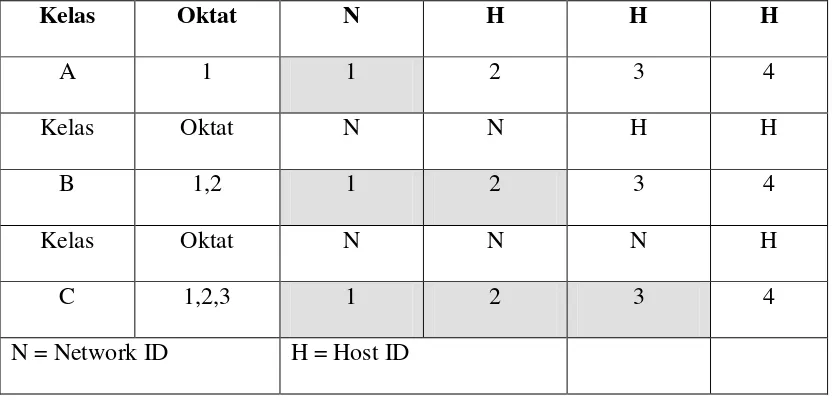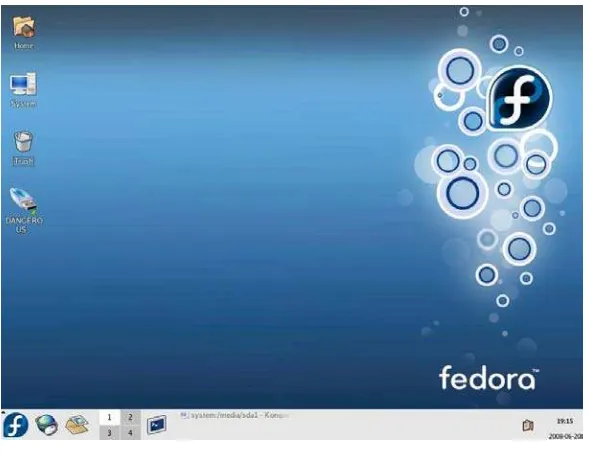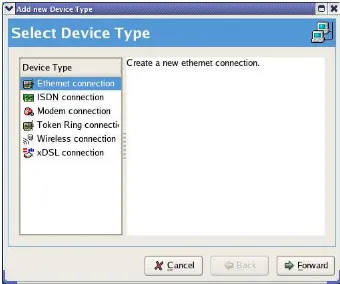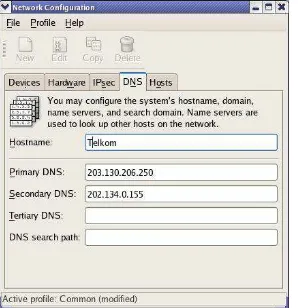SERVER LINUX UNTUK INTERNET SHARING
PROPOSAL TUGAS AKHIR
RAHMAD SYAHRI
052406014
DEPARTEMEN MATEMATIKA
FAKULTAS MATEMATIKA DAN ILMU PENGETAHUAN ALAM
UNIVERSITAS SUMATERA UTARA
MEDAN
2008
TUGAS AKHIR
RAHMAD SYAHRI
052406014
DEPARTEMEN MATEMATIKA
FAKULTAS MATEMATIKA DAN ILMU PENGETAHUAN ALAM
UNIVERSITAS SUMATERA UTARA
MEDAN
2007
TUGAS AKHIR
Diajukan sebagai salah satu syarat untuk menyelesaikan studi pada program studi D-3 Ilmu Komputer
RAHMAD SYAHRI 052406014
DEPARTEMEN MATEMATIKA
FAKULTAS MATEMATIKA DAN ILMU PENGETAHUAN ALAM UNIVERSITAS SUMATERA UTARA
MEDAN 2007
ABSTRAK
Kajian ini bertujuan untuk memberikan suatu fasilitas yang banyak dicari orang dan dapat digunakan dengan mudah dalam melakukan pekerjaan atau memperoleh informasi, serta untuk mendukung dalam pengambilan keputusan. Fasilitas ini dibangun sesuai dengan kebutuhan informasi yang semakin maju seiring dengan perkembangan teknologi komputer yang semakin cepat pula, baik dari segi perangkat keras maupun perangkat lunak. Fasilitas ini dibangun dengan menggunakan beberapa perangkat keras seperti
Access point Linksys Wireless-G Broadband Router, Switch yang berfungsi sebagai
terminal jaringan dalam menghubungkan aneka komputer yang terhubung dalam satu
atau lebih jaringan agar bisa saling berkomunikasi, Modem ADSL sebagai router +
gateway untuk menghubungkan jaringan Internet ke jaringan LAN, Splitter digunakan untuk membagi kabel telepon sehingga bisa digunakan bersama oleh telepon biasa dan modem, sistem operasi Linux Fedora Core 5 sebagai sistem operasi dasar pada server, aplikasi Squid sebagai server proxy yang digunakan untuk mempercepat akses client dalam mengakses internet.
PERSETUJUAN
Judul : INSTALASI WIRELESS LAN MENGGUNAKAN
KOMPUTER SERVER LINUX UNTUK INTERNET SHARING
Kategori : TUGAS AKHIR
Nama : RAHMAD SYAHRI
Nomor Induk Siswa : 052406014
Program Studi : DIPLOMA (D3) ILMU KOMPUTER
Departemen : MATEMATIKA
Fakultas : MATEMATIKA DAN ILMU PENGETAHUAN
ALAM (FMIPA) UNIVERSITAS SUMATERA UTARA
Disetujui oleh :
Departemen Matematika FMIPA USU
Ketua, Pembimbing,
Dr. Saib Suwilo, M.Sc. Drs. Marihat Situmorang, M. Kom.
NIP 131769149 NIP 131859487
PERNYATAAN
INSTALASI WIRELESS LAN MENGGUNAKAN KOMPUTER SERVER LINUX UNTUK INTERNET SHARING
TUGAS AKHIR
Saya mengakui bahwa tugas akhir ini adalah hasil kerja saya sendiri, kecuali beberapa kutipan dan ringkasan yang masing-masing disebutkan sumbernya.
Medan, 28 Juni 2008
RAHMAD SYAHRI 052406014
PENGHARGAAN
Puji dan syukur penulis ucapkan kepada Allah SWT atas berkah, rahmat dan karunia-Nya
yang telah memberikan pengetahuan, kekuatan dan kesempatan kepada penulis, sehingga
mampu menyelesaikan Tugas Akhir ini dengan baik dan tepat pada waktunya.
Tugas akhir yang berjudul “Instalasi Wireless LAN Menggunakan Komputer
Server Linux Untuk Internet Sharing ” ini dimaksudkan adalah sebagai salah satu syarat
untuk menyelesaikan pendidikan pada Program Studi Ilmu Komputer Diploma III pada
Universitas Sumatera Utara.
Dalam penyelesaian Tugas Akhir ini, tentunya penulis tak dapat menyelesaikan
kepercayaan yang diberikan ini dengan baik tanpa bantuan dari berbagai pihak yang telah
begitu banyak memberikan bantuan. Oleh karena itu, sudah selayaknya penulis
menyampaikan ucapan terima kasih ini kepada :
1. Bapak Dr. Eddy Marlianto, M.Sc. selaku Dekan Fakultas Matematika dan Ilmu
Pengetahuan Alam Universitas Sumatera Utara.
2. Bapak Dr. Saib Suwilo, M.Sc. selaku Ketua Departemen Program D3 Ilmu
Komputer dan Statistika Fakultas Matematika dan Ilmu Pengetahuan Alam,
Universitas Sumatera Utara.
3. Bapak Drs. Marihat Situmorang, M.Kom selaku dosen pembimbing I yang telah
banyak meluangkan waktu untuk membimbing penulis dalam menyelesakan
Tugas Akhir ini.
4. Seluruh staf pegawai dan para Dosen Fakultas Matematika dan Ilmu Pengetahuan
Alam Universitas Sumatera Utara.
5. Teristimewa kedua orang tua Penulis Ayahanda Syahrin Siagian dan Ibunda
Jurianti serta Adikku Ratna Fitri Sariani Siagian yang senantiasa berdoa dan
memberi dukungan moril, spiritual, dan materil yang tidak ternilai harganya.
6. Paman Darwin dan Bibi Misbah yang senantiasa selalu membangkitkan semangat
penulis dan memberikan fasilitas pendukung untuk menyelesaikan tugas akhir ini.
7. Tersayang, Juni Arbi Sahfitri. Terimakasih untuk setiap dukungan dan
kesabarannya yang tiada henti.
8. Teman-teman sekelas di Komputer A, Komputer B dan Komputer C 2005.
Teristimewa terima kasih kepada sahabat-sahabat terdekat penulis: Titin,
Deshinta, Yatni, Fajar, Andi A.H, Ondo TS, Beta P, Nurainun, Irfan, Dimas DC,
Fadli, Sobri, Ridwan, Edi, A. Nakhwan, Eka S, Nana, Yeni, Dila, Ira, Ayu, Nurul,
Selvy, Irma, Vina, Zuhri, Arifin kelas B dkk atas persahabatan dan dukungannya
dalam menyelesaikan Tugas Akhir ini. Harapan bersama yang ingin diwujudkan
adalah apabila salah satu diantara kita telah sukses, jangan lupakan nama-nama
yang telah tercantum ini.
Dalam hal ini penulis menyadari bahwa penulisan Tugas Akhir ini masih jauh dari
sempurna, oleh karena itu dengan kerendahan hati penulis mengharapkan kritik dan saran
yang bersifat membangun dari semua pihak untuk membantu menambah wawasan,
pengetahuan dan untuk kesempurnaan Tugas Akhir ini. Akhir kata dengan rasa syukur
dan doa kepada Allah SWT, penulis berharap segala ilmu pengetahuan yang telah penulis
peroleh selama ini dapat bermanfaat bagi keluarga, teman, orang lain, bangsa, negara dan
agama.
Medan, 28 Juni 2008 Penulis,
Rahmad Syahri 052406014
DAFTAR ISI
1.1 Latar belakang Masalah 1
1.2 IdentifikasicMasalah 3
1.3 Batasan Masalah 3
1.4 Maksud dan Tujuan Penulisan 4
1.5 Metode Penelitian 5
1.6 Sistematika Penulisan 5
Bab 2 Landasan Teori 7
2.1 Teori Dasar Jaringan Komputer 7
2.1.1 Defenisi jaringan komputer 7
2.1.2 Tipe jaringan komputer 7
2.1.3 Peralatan jaringan yang umum digunakan 8
2.2 Jaringan Komputer Nirkabel/ Wireless LAN 12
2.2.1 Mengenal jaringan wireless 12
2.2.2 Standarisasi jaringan wireless 13
2.2.3 Wi-Fi dan 802.11 15
2.2.4 Topologi jaringan wireless 16
2.2.5 Kecepatan aktual dan jauh jangkauan wireless 18
2.3 Protokol TCP/IP 19
2.3.1 Mengenal TCP/IP 19
2.3.2 Protokol-protokol TCP/IP 20
2.4 IP Address 21
2.4.1 Mengenal IP address 21
2.4.2 Pengelompokan kelas IP address 22
2.4.3 Network address dan host address 23
2.4.4 Private IP address 23
2.5 Broadcast Address 24
2.6 Subnet Mask dan Subnetting 24
2.7 Mengenal Linux 27
2.8 Mengenal Speedy 29
Bab 3 Perancangan Sistem 30
3.1 Mengenal Fedora Core 5 30
3.2 Setting Ethernet Card 30
3.3 Setting Modem ADSL 35
3.4 Setting Access Point 40
3.5 Setting Koneksi Pada Klien 45
Bab 4 Implementasi Sistem 47
4.1 Tujuan Implementasi Sistem 47
4.2 Komponen Yang Dibutuhkan 47
4.3Internet Sharing 48
4.4Setting Server Linux Sebagai Gateway 49
4.5Internet Sharing Dengan Proxy Server Squid 50
4.5.1 Setting proxy squid 51
4.5.2 Transparent proxy 54
4.6Memblokir Situs 56
Bab 5 Kesimpulan dan Saran 58
5.1 Kesimpulan 58
5.2 Saran 59
Daftar pustaka 60
Lampiran-Lampiran
DAFTAR GAMBAR
Halaman
Gambar 2.1 Contoh Gambar Ethernet/ NIC 9
Gambar 2.2 Contoh Gambar Kabel UTP 9
Gambar 2.3 Contoh Gambar Switch 10
Gambar 2.4 Contoh Gambar Modem 11
Gambar 2.5 Contoh Gambar Access Point 11
Gambar 2.6 Contoh Gambar Label Wi-Fi 16
Gambar 2.7 Contoh Ilustrasi Topologi Ad-Hoc 17
Gambar 2.8 Contoh Ilustrasi Topologi Infrastruktur 17
Gambar 2.9 Contoh Empat Lapisan TCP/IP 20
Gambar 2.10 Ilustrasi Pembagian Oktat IP Address 21
Gambar 2.11 Ilustrasi Pengubahan Biner Ke Desimal 22
Gambar 3.1 GUI di Fedora Core 5 31
Gambar 3.2 Tampilan Jendela Network Configuration 32
Gambar 3.3 Tampilan Menu Select Device Type 32
Gambar 3.4 Tampilan Menu Select Ethernet Device 33
Gambar 3.5 Tampilan Menu Configure Network Setting 33
Gambar 3.6 Tampilan Menu Summary 34
Gambar 3.7 Tampilan Sesudah Mengaktifkan Kartu Jaringan 34
Gambar 3.8 Tampilan Pengaturan DNS 35
Gambar 3.9 Sambungan Line Telepon ke Splitter, Modem dan Komputer 37
Gambar 3.10 Login dengan Username dan Password Default Modem 37
Gambar 3.11 Mengisi Encapsulation, VPI dan VCI 38
Gambar 3.12 Memasukkan User ID dan Password Akses Ke ISP 38
Gambar 3.13 Tawaran Untuk Tes Koneksi Modem ke ISP 39
Gambar 3.14 Status Koneksi ke Internet 39
Gambar 3.15 Konfigurasi LAN 40
Gambar 3.16 Menghubungkan Access Point ke Komputer 41
Gambar 3.17 Tampilan Pertama Mengakses AP 42
Gambar 3.18 Halaman Utama Access Point Merk Linksys 42
Gambar 3.19 Memasukkan Static IP Dari ISP 43
Gambar 3.20 Menentukan Alamat IP LAN dan DHCP server 43
Gambar 3.21 Mengatur Network Mode, SSID, Channel dan SSID Broadcast 44
Gambar 3.22 Memberikan Security Model WEP 44
Gambar 3.23 Mengganti Password Default 45
Gambar 3.24 Setting Alamat IP 45
Gambar 3.25 Klik Kanan Icon Wireless Network Connection 46
Gambar 3.26 Jendela Connect to a network 46
Gambar 4.1 Diagram Jaringan Komputer Untuk Internet Sharing 48
Gambar 4.2 Setting Linux Sebagai Gateway 50
Gambar 4.3 Perintah Menginstal dan menjalankan Squid 52
Gambar 4.4 Setting Proxy Manual di Firefox 53
Gambar 4.5 Konfigurasi File squid.conf 53
Gambar 4.6 Konfigurasi Transparent Proxy 55
Gambar 4.7 Edit File squid.conf Untuk Transparent Proxy 56
Gambar 4.8 Konfigurasi squid.conf Untuk Filter Situs 57
DAFTAR TABEL
Halaman
Tabel 2.1: Unit Kerja dan Bidang yang Ditangani oleh Kelompok 802 15
Tabel 2.2: Standarisasi dan Keracuan Jaringan Wireless 19
Tabel 2.3: Rumus Dasar IP Address 21
Tabel 2.4: Pengelompokan Kelass IP Address 22
Tabel 2.5: Tabel Network ID dan Host ID 23
Tabel 2.6: Tabel Rentang IP Private 24
Tabel 2.7: Tabel Pembagian Subnet Mask 25
BAB 1
PENDAHULUAN
1.1 Latar Belakang Masalah
Kemajuan teknologi informasi pada saat ini terus berkembang seiring dengan kebutuhan manusia yang menginginkan kemudahan, kecepatan, dan keakuratan dalam memperoleh informasi. Oleh karena itu kemajuan teknologi informasi harus terus diupayakan dan ditingkatkan kualitas dan kuantitasnya. Salah satu kemajuan teknologi informasi dibidang transmisi pada saat ini yang berkembang selain fiber optik ialah penggunaan perangkat wirelessLAN. Perangkat wirelessLAN ini memungkinkan adanya hubungan para pengguna informasi walaupun pada saat kondisi mobile
(bergerak), sehingga memberikan kemudahan kepada para pengguna informasi dalam melakukan aktivitasnya. Salah satu contoh aplikasi dari perangkat wireless pada saat ini ialah penggunaan hp (handphone cellular).
Istilah Jaringan Nirkabel yang umum didengar saat ini sebenarnya adalah WirelessLAN. WirelessLAN adalah teknologi jaringan yang tidak menggunakan perangkat kabel sebagai media pengantar data yang umum dijumpai didalam sebuah jaringan komputer dewasa ini. Teknologi ini sesuai dengan namanya wireless yang artinya tanpa kabel, memanfaatkan gelombang radio untuk melakukan interaksi atau komunikasi antar unit komputer.
Pada dasarnya pengguna wirelessLAN pada suatu jaringan tidak berbeda dengan jaringan yang menggunakan kabel sebagai media transmisinya, hanya saja biaya pemasangan akan relatif lebih ringan terutama pada suatu jaringan yang jaraknya cukup berjauhan, sehingga walaupun perangkat tersebut relatif mahal dibanding menggunakan kabel tetapi jika dilihat kemudahan dan total biaya instalasi jaringannya lebih murah khususnya jika jarak yang berjauhan dan medan yang sulit jika menggunakan perangkat kabel.
Kehadiran Linux didalam dunia teknologi informasi tidak hanya sekedar merupakan kehadiran sebuah sistem operasi alternatif belaka, namun lebih jauh lagi merupakan pemicu adanya revolusi pemikiran pada industri perangkat lunak. Dikatakan demikian karena Linux selain sebagai salah satu produk dari berkembangnya lingkungan open source di dunia pemrograman dan perkembangan perangkat lunak, Linux juga telah terbukti sebagai sebuah sistem operasi yang stabil dan memenuhi sejumlah kriteria kualitas yang ada. Dengan konsep pengembangan “dari, oleh, dan untuk komunitas” yang dianut, telah terlihat seberapa besar komunitas yang diuntungkan dengan kehadiran Linux tersebut.
Atas dasar hal tersebut diatas penulis merasa perlu melakukan instalasi wireless LAN menggunakan jaringan komputer server Linux untuk internet sharing
yang dapat dikembangkan menjadi suatu jaringan komputer yang lebih kompleks sehingga dapat didayagunakan secara optimal khususnya bagi kepentingan pribadi maupun kepentingan umum. Selain itu dari hasil pantauan penulis banyak pihak yang menunggu untuk dapat menggunakan teknologi jaringan nirkabel ini, hal ini dapat
dilihat dari semakin bertambanya pengguna laptop yang menjadi indikator atas jumlah pemakai jaringan wireless LAN.
1.2 Identifikasi Masalah
Adapun bentuk masalah yang akan penulis bahas adalah bagaimana mengimplementasikan sistem jaringan nirkabel dan memberikan koneksi internet via wireless LAN yang diinstal atau dikonfigurasi dalam PC server bersistem operasi Linux.
1.3 Batasan Masalah
Penulis membatasi permasalahan atas beberapa poin penting yang akan dibahas seputar judul yang diajukan, untuk menghindari terjadinya penyimpangan-penyimpangan dalam tujuan penelitian, yaitu :
1. Instalasi dan konfigurasi sistem jaringan wireless yang dibangun menggunakan topologi infrastruktur menggunakan layanan broadband access Speedy yang dapat dipergunakan untuk berbagai kebutuhan. Seperti, kebutuhan wireless di rumah, di kantor ataupun untuk kepentingan usaha baik kecil, menengah atau besar
2. Adapun yang akan disampaikan berkenaan dengan judul diatas yaitu dasar jaringan komputer, persiapan apa dan bagaimana instalasi perangkat wireless LAN dalam PC server Linux agar dapat memberikan sambungan/koneksi ke internet.
3. Prosedur pendaftaran/ berlangganan speedy tidak penulis bahas, mengingat hal ini bersifat relatif bagi setiap pelanggan yang ingin berlangganan speedy dalam paket-paket speedy tertentu. Untuk masalah ini, penulis menyarankan pembaca/ peneliti untuk menanyakan langsung ke bagian layanan teknis speedy dinomor 147 melalui telepon rumah.
1.4 Maksud dan Tujuan Penulisan
Adapun maksud
1. Mengenal dan memahami lebih jauh teknologi jaringan komputer, khususnya ajaringan nirkabel (tanpa kabel).
penulis memilih judul Instalasi Wireless LAN Menggunakan Komputer Server Linuxuntuk Internet Sharing ini adalah untuk :
2. Memberikan kemudahan khususnya bagi diri sendiri dan kalangan masyarakat umum ataupun untuk kepentigan usaha dalam mengakses informasi lebih banyak, lebih cepat, dan tidak mengenal tempat melalui sistem internet sharing
yang terkoneksi pada jaringan wireless.
3. Memperkenalkan Linux lebih jauh dengan mengimplementasikannya menjadi komputer server yang merupakan pemberi dan pengontrol sumber daya dalam suatu jaringan wireless.
Penulis melakukan penelitian dengan judul diatas untuk 2 Tujuan besar yaitu, memperkenalkan jaringan wireless berbasis server Linux dan menambah pengalaman serta pengetahuan baru bagi Penulis dalam membangun sebuah jaringan nirkabel.
1.5 Metode Penelitian
Metode penelitian merupakan suatu cara atau teknik yang sistematik untuk mengerjakan atau menyelesaikan suatu masalah. Adapun metode penelitian yang penulis gunakan untuk menyelesaikan berbagai permasalahan yang terjadi diatas adalah :
1. Penelitian Kepustakaan (Library Research)
Merupakan jenis metode penelitian yang dilakukan dengan mengumpulkan data-data yang berhubungan dengan topik permasalahan yang penulis angkat dari judul diatas yang bersifat teoritis. Hal ini dilakukan dengan cara membaca buku-buku, makalah, bahan kuliah dan membaca bahan-bahan dari sumber lainnya.
2. Penelitian Lapangan (Field Research)
Merupakan metode tanya jawab kepada setiap orang tentang pentingnya jaringan wireless yang memberi akses internet atau sering disebut jaringan Hot Spot. Hal ini dilakukan penulis untuk memperoleh informasi mengenai kebutuhan terhadap jaringan wireless sekarang ini.
1.6 Sistematika Penulisan
Adapun sistematika penulisan Tugas Akhir ini adalah sebagai berikut :
Bab 1 : Pendahuluan
Dalam bab ini berisikan latar belakang masalah, identifikasi masalah, batasan masalah, maksud dan tujuan penulisan, metode penelitian serta sistematika penulisan.
Bab 2 : Landasan Teori
Di dalam bab ini diuraikan sekilas teori mengenai sejarah dan dasar jaringan komputer, sejarah Linux, administrasi dasar sistem Linux, dan teori dasar tentang jaringan wireless.
Bab 3 : Perancangan Sistem
Didalam bab ini diuraikan mengenai persiapan instalasi perangkat wirelessLAN, baik perangkat lunak maupun perangkat keras, dan beberapa persiapan tambahan lainnya yang dibutuhkan.
Bab 4 : Implementasi Sistem
Pada bab ini dijelaskan tentang pengertian dari implementasi sistem, instalas dan implementasi jaringan wireless dengan topologi infrastruktur, dan tahap-tahap dalam mengoneksikan jaringan ke Internet serta melakukan internet sharing..
Bab 5 : Kesimpulan dan Saran
Didalam bab yang terakhir ini diuraikan beberapa kesimpulan dan saran.
BAB 2
LANDASAN TEORI
2.1 Teori Dasar Jaringan Komputer
2.1.1 Defenisi jaringan komputer
Wahidin (2007, hal: 1) menyatakan bahwa secara sederhana jaringan komputer dapat
diartikan sebagai kumpulan beberapa komputer dan peralatan lain yang saling
terhubung menggunakan aturan-aturan tertentu. Hubungan ini dapat terjadi
menggunakan media fisik berupa kabel ataupun melalui gelombang radio, infrared
bahkan satelit. Setiap peralatan yang tersambung kejaringan disebut node.
2.1.2 Tipe jaringan komputer
Dalam jaringan komputer, terdapat tiga peran yang dapat dijalankan oleh
komputer-komputer didalam LAN (Local Area Network). Peran pertama dapat menjadi client, yaitu hanya sebagai pengguna tetapi tidak menyediakan sumber daya jaringan untuk
di-share atau dibagi pakai oleh anggota jaringan lain. Peran kedua dapat menjadi peer, yaitu menjadi client yang menggunakan sekaligus menyediakan sumber daya jaringan
yang disebut sebagai peer-to-peer. Peran terakhir yaitu yang ketiga dapat menjadi
server yang menyediakan sumber daya jaringan. Berdasarkan tiga peran diatas, selanjutnya jaringan komputer terbagi atas 3 bagian yaitu:
1. Jaringan berbasis server atau client-server, didefinisikan dengan kehadiran server didalam suatu jaringan yang menyediakan mekanisme pengamanan dan
pengelolaan jaringan tersebut. Jaringan ini terdiri dari banyak klien dan satu
atau lebih server. Klien yang biasa disebut sebagai komputer front-end,
meminta layanan seperti penyimpanan dan pencetakan data ke printer jaringan,
sedangkan server yang sering disebut sebagai komputer back-end
menyampaikan permintaan tersebut ke tujuan yang tepat.
2. Jaringan peer-to-peer. Secara sederhana jaringan ini dideskripsikan, setiap
komputer pada jaringan peer-to-peer berfungsi sebagai client dan server
sekaligus.
3. Jaringan hybrid, adalah jaringan komputer yang memiliki semua yang terdapat
pada dua tipe jaringan diatas. Ini berarti bahwa pengguna dalam jaringan
hybrid ini dapat mengakses sumber daya yang di-share atau dibagi pakai oleh jaringan peer-to-peer, sedangkan diwaktu yang bersamaan juga dapat
memanfaatkan sumber daya yang disediakan oleh komputer server.
2.1.3 Peralatan jaringan yang umum digunakan
Dalam membangun sebuah jaringan komputer, juga dibutuhkan perangkat keras
khusus yang berhubungan dengan kebutuhan jaringan yang akan dibangun. Berikut
adalah beberapa peralatan jaringan yang umum digunakan untuk jaringan berbasis
kabel maupun nirkabel.
1. Ethernet, merupakan perangkat keras yang sangat dibutuhkan untuk
menghubungkan antara komputer satu dengan komputer lain. Istilah ethernet
juga diartikan sama dengan kartu LAN atau NIC (Network Interface Card).
Gambar 2.1 Contoh Gambar Ethernet/ NIC
2. Kabel UTP (Unshielded Twisted Pair), merupakan salah satu media transmisi yang digunakan untuk menghubungkan antara komputer/ peralatan jaringan
satu dengan komputer/ peralatan jaringan lain dengan menggunakan port
RJ45-Male.
Gambar 2.2 Contoh Gambar Kabel UTP
3. Switch. Fungsi dari switch yaitu mensentralisasi koneksi jaringan antar
komputer/peralatan jaringan dalam satu jaringan. Berikut salah satu contoh
gambar switch merk Linksys yang penulis gunakan.
Gambar 2.3 Contoh Gambar Switch
4. Router, merupakan salah satu peralatan jaringan yang digunakan untuk
melewatkan satu informasi dari satu jaringan menuju jaringan lain yang
mungkin memiliki banyak jalur diantara keduanya. Alat ini mirip dengan
Bridge. Secara fisik, router dapat dibedakan menjadi dua, yaitu router yang dibuat oleh pabrik dan router yang dapat dirancang sendiri menggunakan PC
(Personal Computer). Syarat utama komputer yang akan dijadikan PC router
adalah harus memiliki ethernet lebih dari satu atau minimal memiliki 2
ethernet. Satu ethernet digunakan untuk menerima informasi dan ethernet yang
lain akan difungsikan untuk melewatkan paket IP yang diterimanya.
5. Bridge, merupakan alat yang digunakan untuk menyederhanakan sebuah
jaringan besar menjadi jaringan yang lebih kecil, sehingga menjadi lebih
efisien. Selain itu, bridge juga dapat digunakan sebagai perantara atau
jembatan yang menghubungkan beberapa jaringan dengan media transmisi
yang berbeda.
6. Gateway, berfungsi sebagai antarmuka sebuah jaringan skala kecil dengan
jaringan berskala jauh lebih besar, misalnya antara sebuah LAN dengan
jaringan Internet.
7. Modem digunakan sebagai penghubung jaringan LAN dengan Internet.
Berikut salah satu contoh modem merk Allied Telesyn.
Gambar 2.4 Contoh Gambar Modem
8. Access point (AP), merupakan salah satu perangkat yang dapat mendukung
akses jaringan tanpa kabel atau wirelessLAN. Wireless device jenis AP
menggunakan gelombang radio sebagai media transmisinya. Fungsi utama dari
AP adalah sebagai pusat koneksi. AP dapat dikatakan memiliki fungsi seperti
switch pada jaringan transmisi kabel. AP menyediakan perangkat berupa radio
penerima yang mampu menerima gelombang lain dari AP lain atau media
wireless lain, seperti wireless device. Selain itu, AP juga menyimpan
perangkat lunak yang mampu berkomunikasi dan mengenkripsi data, serta port virtual untuk menghubungkannya dengan jaringan wired (jaringan yang menggunakan kabel).
Gambar 2.5 Contoh Gambar Access Point
9. Microfilter/ Splitter
Microfilter digunakan untuk memfilter frekwensi tinggi sehingga ADSL signal
tidak akan mempengaruhi telepon pada saat digunakan. Sebagai hasilnya
saluran telepon dapat digunakan untuk surfing internet dengan kecepatan
tinggi dan telepon tetap dapat digunakan secara bersamaan tanpa adanya
interferensi dari High-Speed Internet.
2.2 Jaringan Komputer Nirkabel/ Wireless LAN
2.2.1 Mengenal jaringan wireless
Teknologi wireless sangat cocok dan banyak digunakan sebagai pengganti
kabel-kabel, seperti kabel mouse, kabel jaringan LAN dan bahkan kabel WAN (Wide Area
Network) yang sebelumnya membutuhkan jaringan dari PT Telkom. Teknologi yang digunakan untuk masing-masing kebutuhan pun berbeda-beda sesuai dengan jarak
tempuh yang mampu ditanganinya. Secara kasar, semakin jauh daya jangkauan
wireless, semakin tinggi pula kebutuhan kebutuhan hardwarenya.
Teknologi wireless yang populer untuk kelompok LAN adalah Wi-Fi.
Kecepatan transfer data Wi-Fi yang saat ini sudah mencapai 54 Mbps, termasuk
standarisasi yang sedang dikembangkan untuk mampu mencapai kecepatan 248 Mbps.
Memang masih tidak sebanding dengan kecepatan kabel UTP yang sudah mencapai 1
Gbps. Walaupun demikian, sebagian besar pengguna merasa kecepatan ini sudah
memadai. Beberapa keuntungan utama mengapa wirelessLAN banyak dibutuhkan
orang dan juga penulis memilih topik pembahasan ini sebagai kajian tugas akhir
adalah sebagai berikut:
1. Bila menggunakannya untuk kepentingan internet sharing, akses internet dapat
tersedia 24 jam secara non-stop (Online 24 jam).
2. Tidak ada pulsa telepon yang harus dibayar sehingga tidak perlu takut akan
kenaikan pulsa telepon.
3. Berdasarkan dari hasil penelitian diperoleh, perangkat wirelessLAN yang
beroperasi pada frekuensi 2,4 GHz berdasarkan standar 802.11b (2,4 GHz, 11
Mbps) dan 802.11g yang lebih cepat (2,4 GHz, 54 Mbps) telah dibebaskan
oleh Pemerintah dari lisensi sejak 1 januari 2005, melalui Keputusan Menteri
Perhubungan No. 2/2005. (S’to, 2007).
4. Dilengkapi fasilitas WEP data enkripsi yang menggunakan 64/128 bit dan juga
menggunakan WPA. WEP dan WPA merupakan fasilitas keamanan jaringan
yang berada pada sistem setting access point. Selain itu, ada juga fasilitas
Filtering MAC address sehingga memungkinkan untuk memilih station/ klien mana saja yang diperbolehkan masuk kedalam jaringan. Ini merupakan
jaminan penolakan terhadap penyusup yang akan mencoba masuk ke sistem.
5. Akses jaringan dengan wirelessLAN ini sangat sesuai untuk Perusahaan/
Institusi yang memerlukan akses internet untuk lebih dari satu PC/Laptop yang
tidak ingin dipusingkan dengan posisi/letak komputer yang menjadi kliennya,
warung internet atau kebutuhan pribadi yang memerlukan akses dengan waktu
yang lama.
2.2.2 Standarisasi jaringan wireless
Untuk sebuah teknologi yang bersifat massal, sebuah standarisasi sangatlah
dibutuhkan. Standarisasi akan memberikan banyak keuntungan, diantaranya adalah:
a. Pembuat hardware yang berbeda bisa saling bekerja sama. Tentunya tidaklah
sangat efisien apabila wireless di satu merk laptop hanya bisa berhubungan
dengan peralatan yang berasal dari merek yang sama.
b. Pembuat hardware tambahan bisa membuat peralatan yang berlaku untuk
semua peralatan berdasarkan informasi dari standarisasi yang telah baku.
c. Penghematan dan perkembangan teknologi yang jauh lebih cepat.
Berdasarkan dari hasil penelitian yang dilakukan, diperoleh bahwa IEEE
(Institute of Electrical and Electronics Engineers) merupakan organisasi non-profit yang mendedikasikan kerja kerasnya demi kemajuan teknologi. Pada tahun 1980,
IEEE membuat sebuah bagian yang mengurusi standarisasi LAN dan MAN
(Metropolitan Area Network). Bagian ini kemudian dinamakan sebagai 802. Angka 80 menunjukkan tahun dan angka 2 menunjukkan bulan dibentuknya kelompok kerja ini.
(Sto, 2007).
Berdasarkan dari hasil penelitian yang dilakukan, diketahui bahwa ethernet,
wireless adalah sebagian dari hasil kerja 802. Bagian ini dibagi lagi menjadi beberapa
bagian yang lebih kecil dan lebih spesifik yang dinamakan sebagai unit kerja. Unit
kerja ini diberikan nama berupa angka yang berurutan dibelakang 802. Berikut adalah
contoh unit kerja dan bidang yang mereka tangani:
Tabel 2.1: Unit Kerja dan Bidang yang Ditangani oleh Kelompok 802
Unit Kerja Bidang yang ditangani
802.1 Higher Layer LAN Protocols
802.3 Ethernet Working group
802.11 WirelessLAN Working Group
802.15 Wireless Personal Area Network (WPAN) Working Group
802.16 Broadband Wireless Access Working Group
802.17 Resilient Packet Ring Working Group
802.18 Radio Regulatory TAG
802.19 Coexistence TAG
802.20 Mobile Broadband Wireless Access (MBWA) Working Group
802.21 Media Independent Handoff Working Group
802.22 Wireless Regional Area Networks
Jika diperhatikan urutan angka-angka dari unit kerja, terdapat beberapa
lompatan. Hal ini terjadi karena berbagai sebab seperti bidang yang ditangani sudah
ketinggalan zaman atau disatukan ke unit kerja yang lain. Unit kerja yang mengurusi
tentang wireless LAN dibagi-bagi lagi menjadi beberapa unit, namun tidak lagi
ditandai dengan tanda titik dan angka, tetapi dengan huruf a,b,c sehingga menjadi unit
802.11a, 802.11b, 802.11g, dan seterusnya. (Sto, 2007).
2.2.3 Wi-Fi dan 802.11
Berdasarkan dari hasil penelitian yang dilakukan, diketahui bahwa walaupun IEEE
telah membuat standarisasi jaringan wireless, namun untuk pertama kali
pembuatannya standarisasi ini dirasakan kurang lengkap untuk memenuhi kebutuhan
dunia bisnis. Oleh karena itu, dibentuklah sebuah asosiasi yang dipelopori oleh Cisco
yang dinamakan sebagai Wi-Fi (Wireless Fidelity) yang beralamat di
fi.org/. Organisasi Wi-Fi ini bertugas memastikan semua peralatan yang mendapatkan label Wi-Fi bisa bekerja sama dengan baik sehingga memudahkan konsumen untuk
menggunakan produknya. Beberapa anggota Wi-Fi diantarnya adalah Cisco,
Microsoft, Dell, Texas Intrument, Apple, AT&T, dan masih banyak lagi yang lainnya.
(Sto, 2007).
Gambar 2.6 Contoh Gambar Label Wi-Fi
2.2.4 Topologi jaringan wireless
Secara teori pada jaringan wireless ada dua topologi yang dapat dibentuk. Topologi
yang dimaksud adalah topologi ad-hoc dan infrastruktur. Berikut penjelasan
singkatnya:
1. Topologi ad-hoc sama seperti topologi pada jaringan peer-to-peer. Artinya
jaringan yang dibangun hanya menggunakan komponen wireless device tanpa
menggunakan access point sebagai penghubung. Ilustrasinya dapat dilihat
seperti gambar dibawah ini:
Gambar 2.7 Contoh Ilustrasi Topologi Ad-Hoc
2. Topologi infrastruktur. Pada topologi ini dibutuhkan sebuah access point (AP)
sebagai media penghubung. Klien sebagai anggota jaringan harus melalui
access point terlebih dahulu sebelum dapat berhubungan dengan klien lain atau
server. Ilustrasi topologi ini dapat dilihat seperti gambar dibawah ini:
Gambar 2.8 Contoh Ilustrasi Topologi Infrastruktur
2.2.5 Kecepatan aktual dan jauh jangkauan wireless
Berdasarkan dari hasil penelitian yang dilakukan, dapat dijelaskan bahwa kecepatan
aktual (throughput) yang dapat dihasilkan dari jaringan wireless berstandar 802.11b sebenarnya hanyalah sekitar 4-5 Mbps dan 802.11a sekitar 23 Mbps sedangkan
802.11g sebesar 19 Mbps. Kecepatan ini akan semakin menurun seiring dengan
banyaknya komputer yang terhubung. Kecepatan 5-6 Mbps sebenarnya sudah sangat
mencukupi untuk sebagian besar orang yang menggunakan koneksi wirelessnya untuk
bermain internet. (S’to, 2007).
Dari hasil penelitian yang dilakukan dapat dijelaskan bahwa pada ruang
terbuka, jaringan 802.11b dan 802.11g mempunyai jangkauan sekitar 110 meter
sedangkan 802.11a sekitar 100 meter. Jangkauan ini akan berkurang banyak jika
digunakan pada ruangan tertutup, akibat dari halangan tembok ataupun diakibatkan
oleh benturan sinyal dengan benda-benda yang ada didalam sebuah ruangan. Untuk
memastikan jarak yang bisa ditempuh harus dilakukan survei lokasi, karena setiap
kondisi memiliki karakteristik berbeda. (S’to, 2007).
Untuk meningkatkan kemampuan ataupun jarak tempuh jaringan wireless
dapat menaikkan power atau daya listrik yang digunakan, namun cara ini dibatasi oleh
peraturan pemerintah. Cara yang sering digunakan adalah dengan menaikkan atau
menggunakan antena dengan kemampuan yang lebih tinggi. Dengan menggunakan
antena, kemampuan menangkap signal yang ada diudara dan juga memancarkan
signal menjadi lebih kuat, otomatis akan meningkatkan jarak tempuh jaringan
wireless.
Berdasarkan dari hasil penelitian yang dilakukan, berikut tabel yang
menjelaskan kerancuan yang ada pada jaringan wireless seperti masalah pengkodean
dan standarisasi-standarisasi yang ada pada wireless. (S,to,2007).
Tabel 2.2: Standarisasi dan Keracuan Jaringan Wireless
Spesifikasi Tahun
Komunikasi data antar dua atau lebih network device (peralatan jaringan) atau antar software memerlukan jaminan kompatibilitas. Standar komunikasi data dikenal
dengan istilah protokol komunikasi data. TCP/IP adalah suatu solusi dari masalah
kompatibilas dalam komunikasi data. Dari hasil penelitian yang dilakukan, diketahui
bahwa TCP/IP (Transmission Control Protocol/Internet Protocol) merupakan
sekumpulan protokol komunikasi data yang bersifat universal dan digunakan untuk
menyediakan konektivitas antar dua atau lebih perangkat komunikasi jaringan
komputer. (Ari Koeswoyo, 2007).
2.3.2 Protokol-protokol TCP/IP
Dari hasil penelitian yang dilakukan, diketahui ada beberapa model pengelompokan
protokol dalam TCP/IP berberntuk layer (lapisan), antara lain model OSI dengan 7 layer, TCP/IP dengan 5 layer, dan TCP/IP dengan 4 layer. Model jaringan TCP/IP
yang terdiri atas 4 layer adalah Application, Transport, Internet, dan Network, seperti pada gambar berikut:
Gambar 2.9 Contoh Empat Lapisan TCP/IP
Setiap lapisan dalam model jaringan TCP/IP memiliki fungsi dan tugas yang
berbeda. Setiap lapisan dapat terdiri atas berbagai jenis protokol komunikasi. Salah
satu protokol dalam model jaringan TCP/IP empat lapisan yang juga merupakan salah
satu komponen dari istilah TCP/IP yaitu IP (Internet Protocol). Protokol ini berada pada lapisan Internet (lapisan 3) dan bertanggung jawab untuk menjamin bahwa data
yang ditransfer tidak mengalami kerusakan saat tiba di tujuan.
Komponen lainnya dalam TCP/IP adalah TCP (Transmission Control
Protocol) yaitu protokol yang berada dalam lapisan Transport (lapisan 2). TCP bertanggung jawab dalam proses penyampaian datagram yang berasal dari servis-sevis
yang berada pada lapisan diatasnya kepada lapisan IP, dan menyediakan komunikasi
yang berorientasi pada koneksi (connection-oriented) dan lebih reliebel. Oleh karena itu, TCP lebih banyak digunakan oleh berbagai servis pada layer diatasnya. (Ari
Koeswoyo, 2007).
2.4 IP Address
2.4.1 Mengenal IP address
IP address atau alamat IP ibarat sebuah pengenal bagi komputer atau peralatan lain
yang terhubung ke jaringan yang menggunakan protokol TCP/IP. Dari hasil penelitian
yang dilakukan, dapat dinyatakan bahwa IP address merupakan sekumpulan bilangan
biner 32 bit yang terbagi menjadi 4 bagian dimana setiap bagiannya terdiri atas 8 bit
(oktat) dan dipisahkan dengan tanda titik.
Gambar 2.10 Ilustrasi Pembagian Oktat IP Address
Huruf x diatas dapat diganti dengan angka 1 dan 0, misalnya
11000000.10101000.00001010.00000001. Setiap oktat pada IP address sebenarnya
tersusun dari sekelompok bilangan 128, 64, 32, 16, 8, 4, 2 dan 1 atau dapat
dirumuskan seperti pada table berikut:
Tabel 2.3 Rumus Dasar IP Address
Binner 1 1 1 1 1 1 1 1
255
Desimal 128 64 32 16 8 4 2 1
Berdasarkan tabel diatas, dapatlah diubah bit bilangan biner sebuah IP Address
11000000.10101000.00001010.00000001 kedalam bentuk desimal untuk
memudahkan pembacaan dan penulisan.
Gambar 2.11 Ilustrasi Pengubahan Biner Ke Desimal
2.4.2 Pengelompokan kelas IP address
Nilai maksimum setiap oktat adalah 255, artinya bila kita hitung jumlah alamat IP
yang seharusnya ada adalah 255 x 255 x 255 x 255 = 4.228.250.625, maka untuk
mempermudah pemakaiannya, IP Address dikelompokan dalam beberapa kelas yaitu
kelas A, B, C, D dan E. Namun yang umum digunakan adalah kelas A, B dan C.
Berikut adalah tabel yang menjelaskan ringkasan pembagian IP Address berdasarkan
kelasnya.
Tabel 2.4 Pengelompokan Kelass IP Address
Kelas Rentang IP Address Format Penulisan
2.4.3 Network address dan host address
Secara garis besar, sebenarnya oktat-oktat dalam IP Address dibagi menjadi 2 bagian
besar yaitu Network address dan Host address. Network addrress menunjukkan
identitas atau alamat jaringan, sedangkan Host address mengacu pada nomor
komputer atau peralatan lain yang terhubung ke jaringan. Bila boleh diibaratkan
Network ID seperti alamat komplek perumahan sedangkan Host ID adalah nomor rumah yang ada di komplek tersebut.
Tabel 2.5 Tabel Network ID dan Host ID
Kelas Oktat N H H H
2.4.4 Private IP address
Private IP Address yaitu nomor IP Address yang hanya digunakan untuk kalangan
sendiri dan tidak berlaku pada saat terhubung ke internet. Nomor-nomor private IP
Address tersebut adalah:
Tabel 2.6 Tabel Rentang IP Private
Kelas Range Private IP Address
A 10.0.0.0 s/d 10.255.255.255
B 172.16.0.0 s/d 172.31.255.255
C 192.168.0.0 s/d 192.168.255.255
2.5 Broadcast Address
Apabila suatu paket dikirim dari satu komputer pengirim ke komputer tujuan, maka
setiap paket yang akan dikirim selalu mengandung header yang berisi informasi IP Address dari komputer tujuan. Berdasarkan informasi ini, komputer tujuan akan
memroses paket tersebut, sedangkan komputer lain yang berada dalam jaringan yang
sama akan mengabaikannya.
Sekarang bagaimana jika suatu komputer akan mengirimkan paket ke seluruh
anggota jaringan?. Sangat tidak efisien bila komputer tersebut menuliskan seluruh
header alamat komputer tujuan satu persatu. Disinilah diperlukan satu alamat yang
bertugas meneruskan informasi ke seluruh anggota jaringan. Alamat ini yang sering
disebut sebagai alamat broadcast (broadcast address).
2.6 Subnet Mask Dan Subnetting
Subnet mask digunakan untuk mengetahui kelas mana yang dipakai pada suatu
jaringan serta untuk menentukan apakah suatu alamat IP termasuk kedalam satu
jaringan atau jaringan lain. Dari hasil penelitian yang dilakukan dapat dijelaskan
bahwa, subnet mask biasanya digunakan oleh router untuk menentukan bagian mana
yang merupakan alamat jaringan (network address) dan bagian mana alamat komputer (host address). Subnet mask adalah suatu bilangan 32 bit sebagaimana alamat IP yang juga ditulis dalam notasi desimal bertitik (Husni, 2004). Subnet mask default untuk
setiap kelas diperlihatkan oleh tabel dibawah ini:
Tabel 2.7 Tabel Pembagian Subnet Mask
Kelas Subnet Mask
A 255.0.0.0
B 255.255.0.0
C 255.255.255.0
Wahidin (2007, hal: 47) menyatakan bahwa subnetting adalah teknik
memecah suatu jaringan besar menjadi jaringan yang lebih kecil dengan cara
mengorbankan bit Host ID pada subnet mask untuk dijadikan Network ID baru.
Ilustrasi dari contoh subnetting adalah jika terdapat 150 siswa SMA memilih jurusan
IPA, akan lebih baik bila dari seluruh total siswa tersebut dibagi menjadi 5 kelas
sehingga masing-masing kelas terdiri dari 30 orang siswa daripada satu kelas besar
tanpa ada pembagian.
Pada umumnya, pembahasan tentang subnetting meliputi berapa jumlah
subnet, jumlah host per subnet, rentang IP dan IP yang bisa dipakai. Berikut contoh kasus yang membahas tentang subnetting. Diketahui, alamat IP 192.168.10.0 dengan
subnet mask default 255.255.255.0 diidentifikasi sebagai kelas C yang berarti alamat
IP tersebut tanpa subnetting hanya memiliki satu alamat network dengan 254 buah
alamat IP yang dapat dibuat (192.168.10.1 s/d 192.168.10.254). Sekarang bagaimana
membagi network yang sudah ada kedalam beberapa sub network menggunakan
teknik subnetting dengan cara mengganti beberapa bit Host ID yang ada pada subnet
mask dengan angka 1.
Penyelesaian,
Sebelum subnetting
IP Address : 192.168.10.1
Subnet Mask dalam Biner : 11111111.11111111.11111111.00000000
Subnet Mask dalam Desimal : 255.255.255.0
Setelah subnettibng
IP Address : 192.168.10.1
Subnet Mask dalam Biner : 11111111.11111111.11111111.11000000
Subnet Mask dalam Desimal : 255.255.255.192
Untuk menentukan jumlah subnet yang baru terbentuk, digunakan rumus 2n -2,
dengan n adalah jumlah bit 1 pada Host ID yang telah dimodifikasi (11000000).
Berdasarkan contoh kasus diatas maka diperoleh 22 – 2 = 2. Jadi IP 192.168.10.0
setelah dilakukan subnetting didapatkan 2 subnet baru. Untuk menentukan jumlah
host per subnet, dapat menggunakan rumus 2h -2, dengan h adalah jumlah bit 0 pada
Host ID yang telah dimodifikasi. Berdasarkan contoh kasus diatas maka diperoleh 26
Blok subnet diperoleh dengan cara mengurangi 256 (2
–
2 = 62. Dengan demikian, 2 kelompok sub jaringan yang baru terbentuk ,
masing-masing dapat menampung 62 komputer dengan alamat IP yang berbeda.
8
) dengan angka
dibelakang subnet mask yang telah dimodifikasi yaitu 192. sehingga 256 – 192 = 64.
Kemudian dijumlahkan angka hasil pengurangan ini sampai sama dengan angka
dibelakang subnet mask (192), didapat 64 + 64 = 128, 128 + 64 = 192. Jadi kelompok
IP Address yang dapat diterapkan pada 2 sub jaringan baru tersebut adalah kelipatan
64:
192.168.10.64 s/d 192.168.10.127 Subnet ke 1
192.168.10.128 s/d 192.168.10.191 Subnet ke 2
Dari contoh 2 rentang IP Address pada masing-masing subnet diatas tidak semuanya
dapat digunakan sebagai alamat IP sebuah host, selengkapnya :
Subnet ke 1 :
Alamat Subnet : 192.168.10.64
Alamat Host Pertama : 192.168.10.65
Alamat Host Terakhir : 192.168.10.126
Alamat Broadcast : 192.168.10.127
Subnet ke 2 :
Alamat Subnet : 192.168.10.128
Alamat Host Pertama : 192.168.10.129
Alamat Host Terakhir : 192.168.10.190
Alamat Broadcast : 192.168.10.191
2.7 Mengenal Linux
Benar pepatah yang mengatakan “tak kenal maka tak sayang”, namun untuk kasus
Linux pepatah tersebut bisa berubah menjadi “tak kenal maka sayaaaang sekali”.
Mengapa? Karena Linux merupakan sistem operasi yang luar biasa, maka sangat
disayangkan jika ada yang belum mengenal Linux. Untuk mengenal linux, pertama
ada baiknya jika mengetahui sejarahnya.
Dari hasil penelitian yang dilakukan, diketahui bahwa Linux merupakan hasil
karya seorang mahasiswa Ilmu Komputer Universitas Helsinki di Finlandia yang
bernama Linus Benedict Torvalds. Pada awalnya, di tahun 1990 Linus yang gemar
akan program komputer sangat tertarik dengan sistem operasi Unix yang terinstal di
laboratorium kampusnya. Dia dan rekannya Lars Wirzenius dengan serius
mempelajari sistem operasi tersebut.
Pada masa itu, Unix merupakan sistem operasi yang paling stabil dan menjadi
acuan untuk industri komputer pada masa itu. Namun, karena harga Unix yang sangat
mahal, Linus dan rekannya hanya bisa mempelajarinya di kampus. Selain Unix, Linus
pun mempelajari Minix yang merupakan klon dari Unix yang diciptakan oleh Andrew
Tannenbaum, seorang Profesor dari Belanda. Minix memiliki source code yang
terbuka, sehingga Linus dengan leluasa bisa bereksperimen dan memperbaiki
beberapa bug yang ada.
Minix memang datang dengan segala keterbatasannya. Namun, faktor inilah
yang membuat Linus ingin membuat sistem operasi yang serupa, tetapi memiliki
kemampuan lebih. Jalan untuk menciptakan Linux memang tidak semudah
membalikkan telapak tangan. Linus menghadapi banyak kendala. Namun, dengan
kerja kerasnya dan didukung pula oleh kejeniusannya serta bantuan rekan-rekan
sesame programmer di milis para pengguna Minix, akhirnya lahirlah Linux. (Suyanto,
2007).
2.8 Mengenal Speedy
Dari hasil penelitian yang dilakukan, dapat dijelaskan bahwa speedy adalah layanan
broadband access dari PT TELKOM dengan basis teknologi ADSL, yang dapat
menyalurkan data dan suara secara simultan melalui satu saluran telepon biasa dengan
kecepatan sampai 384 kbps. Broadband access adalah jaringan akses telepon
pelanggan yang ditingkatkan kemampuannya menjadi jaringan digital berkecepatan
tinggi, sehingga selain mendapat fasilitas telepon (voice) juga dapat melakukan akses internet dengan kecepatan tinggi. (Buku Pintar Speedy).
BAB 3
PERANCANGAN SISTEM
3.1 Mengenal Fedora Core 5
Alasan mengapa penulis memilih distro Fedora Core versi 5 ini sebagai server, karena
pada distro ini memiliki kemampuan hardware detection yang sangat bagus,
dilengkapi dengan aplikasi-aplikasi open source yang sangat banyak, cocok digunakan sebagai sistem desktop maupun server. Distro Fedora Core 5 ini merupakan turunan
Redhat 9 yang telah terkenal kestabilan dan kemampuannya. Bagi kantor maupun
perusahaan yang mempertimbangkan migrasi ke open source, distro ini sangat layak dipertimbangkan.
Pada kesempatan ini penulis tidak menuliskan cara-cara instalasinya, penulis
menganggap pembaca/ peneliti sudah bisa melakukannya. Hal ini didukung dengan
banyaknya tutorial-tutorial maupun sumber bacaan lain yang membahas tentang cara
menginstal Linux Fedora Core 5.
3.2 Setting Ethernet Card
Seperti yang telah dibahas sebelumnya, Ethernet card (kartu jaringan) merupakan
perangkat keras jaringan yang sangat dibutuhkan untuk menghubungkan antara
komputer satu dengan komputer lain. Ethernet card umumnya sudah didukung oleh
Linux, terutama yang memiliki kecepatan 10/100 Mbit.
Ada dua cara mengatur konfigurasi jaringan Ethernet di Linux. Pertama
membuat konfigurasi yang permanen dengan menyimpannya kedalam file
konfigurasi, dan kedua bersifat sementara dengan perintah-perintah di prompt terminal
atau dengan menggunakan menu yang ada di GUI (Graphical User Interface) atau
KDE (K Desktop Environment) sesuai dengan distro Linux yang digunakan.
Gambar 3.1 GUI di Fedora Core 5
Perintah untuk melakukan setting jaringan TCP/IP di desktop Gnome Linux
Fedora adalah System Administration Network. Setelah menjalankan program
pengatur Network melalui menu, akan muncul jendela Network Configuration. Bila
belum otomatis muncul device atau interface jaringan, maka dapat mencoba
mencarinya secara manual dengan meng-klik tab New.
Gambar 3.2 Tampilan Jendela Network Configuration
Selanjutnya, pada pilihan Device Type dipilih Ethernet connection, kemudian
klik Forward. Pada menu Configuration Network Settings yang muncul setelah
menekan tombol Forward, diatur IP Address secara manual (Statically). Untuk
kesempatan ini, akan dilakukan secara manual dengan mengisikan baris Address
dengan 192.168.1.2 sebagai IP server yang nantinya akan dikoneksikan ke modem
ADSL. Baris Subnet Mask diisi dengan 255.255.255.0 dan baris Default gateway
address diisi dengan peralatan jaringan yang menjadi gateway atau router yaitu modem ADSL, yang memberi akses sharing internet ke komputer server. Contoh
alamat IP gateway adalah 192.168.1.1.
Gambar 3.3 Tampilan Menu Select Device Type
Gambar 3.4 Tampilan Menu Select Ethernet Device
Gambar 3.5 Tampilan Menu Configure Network Setting
Setelah selesai melakukan pengisian data, selanjutnya di-klik Forward untuk
melanjutkan. Pada menu terakhir, akan diperlihatkan ringkasan dari pengonfigurasian
yang telah dilakukan. Device yang telah dikonfigurasi sekarang dikenali sebagai eth0.
Apabila memiliki dua device atau lebih, maka yang berikutnya akan dikenali sebagai
eth1, eth2, dan seterusnya. Setelah dikonfigurasi, device dalam keadaan Inactive, untuk mengaktifkannya harus klik tombol Activate.
Gambar 3.6 Tampilan Menu Summary
Gambar 3.7 Tampilan Sesudah Mengaktifkan Kartu Jaringan
Selanjutnya adalah setting server DNS. Server DNS adalah komputer atau
peralatan yang bertugas untuk menerjemahkan nama domain menjadi IP Address dan
sebaliknya. Pada tab DNS, diisikan alamat IP server DNS penyedia jasa akses Internet
(ISP) pada baris Primary DNS dan Secondary DNS bila ada. Selain itu, nama server
DNS dapat diatur pada baris Hostname.
Gambar 3.8 Tampilan Pengaturan DNS
Apabila semua sudah dikonfigurasi, maka jendela Network Configuration
dapat ditutup, kemudian konfigurasi jaringan direstart. Untuk merestart jaringan,
dipilih device misalnya eth0, kemudian klik Deactivate. Sesudah device menjadi
Inactive, dinyalakan kembali dengan mengklik Activate.
Langkah terakhir adalah menguji koneksi jaringan. Untuk menguji jaringan
kabel melalui ethernet, dapat menggunakan perintah # ping 202.130.206.250.
3.3 Setting Modem ADSL
ADSL (Asymetric Digital Subscriber Line) adalah teknologi akses internet kecepatan tinggi dengan memanfaatkan kabel telepon biasa. Kecepatan dial-up dengan kabel
biasa di Indonesia sekitar 56 kbps. Dengan teknologi ADSL, kecepatan akses
download dapat mencapai 384 kbps atau lebih dan upload mencapai 64 kbps atau
lebih. Dengan konfigurasi yang sederhana, modem ADSL adalah perangkat perantara
atau gateway jaringan lokal dengan Internet.
Modem ADSL juga dapat di-setup sebagai router. Apabila ini dilakukan,
modem ADSL akan berfungsi sebagai Network Address Translation (NAT) agar
semua komputer di LAN dapat mengakses Internet melalui satu alamat IP public yang
dimiliki modem ADSL. Biasanya modem ADSL juga sudah memiliki server DHCP
yang berfungsi untuk memberikan setting IP secara otomatis ke komputer di LAN
atau wireless LAN. Modem ADSL juga ada yang dilengkapi dengan Access Point
untuk memberikan akses Internet kepada klien melalui wireless atau sistem jaringan
komputer nirkabel. Untuk penulisan tugas akhir ini penulis menggunakan modem
ADSL Allied Telesyn AT-AR236E yang juga dapat berfungsi sebagai bridge selain
sebagai router atau gateway.
Beberapa modem ADSL menyediakan driver untuk melakukan konfigurasi
modemnya. Biasanya juga disediakan menu konfigurasi melalui web. Konfigurasi
melalui web merupakan cara yang paling mudah untuk dilakukan. Dalam kesempatan
ini akan digunakan cara konfigurasi dengan menggunakan web.
Sebelum men-setup modem ADSL, berikut adalah informasi yang diperlukan
seperti username, password, VPI, VCI, tipe sambungan, dan alamat IP DNS Server.
Beberapa hal tersebut dapat ditanyakan ke bagian teknis dari ISP langganan. Dalam
penelitian ini penulis menggunakan jasa Internet sharing SPEEDY. Beberapa
informasi penting diatas seperti username dan password, diperoleh bila telah
melakukan registrasi, kemudian VPI, VCI, tipe sambungan, dan alamat IP DNS
Server dapat diketahui secara umum seperti dalam buku panduan yang dibagikan
untuk pelanggan speedy.
a. Langkah pertama, dihubungkan modem ADSL dengan server Fedora Core 5
menggunakan kabel jaringan UTP jenis straight. Dengan menggunakan
microfilter/ splitter, saluran telepon dibagi dua.
Gambar 3.9 Sambungan Line Telepon ke Splitter, Modem dan Komputer
b. Berikutnya, di-setup komputer sebagai dhcp klien melalui terminal, dengan
menggunakan hak akses root kemudian diketikkan perintah dhclient eth0
dengan asumsi nama Ethernet card adalah eth0. Hal ini dapat dilakukan karena
modem yang digunakan mendukung fasilitas DHCP server. Jika modem tidak
mendukung fasilitas ini, maka pengaturan alamat IP pada eth0 harus dilakukan
secara manual seperti yang telah dijelaskan sebelumnya.
c. Langkah berikutnya, dibuka web browser, lalu diketikkan pada address bar
alamat IP default modem ADSL, kemudian dimasukkan username dan
password default modem sesuai pada buku manual modem.
Gambar 3.10 Login dengan Username dan Password Default Modem
d. Kemudian, dipilih opsi Quick Start, lalu dipilih Country = Others,
Encapsulation = PPPoE LLC, VPI = 8, dan VCI = 81 untuk wilayah Medan, kemudian diklik Next untuk melanjut.
Gambar 3.11 Mengisi Encapsulation, VPI dan VCI
e. Kemudian akan muncul jendela untuk memasukkan username dan password
yang diberikan oleh ISP saat telah mendaftar. Password yang diberikan oleh
ISP ini hanya sementara dan harus diganti melalui website yang disediakan
ISP, misalnya http.//portal.telkomspeedy.com.
Gambar 3.12 Memasukkan User ID dan Password Akses Ke ISP
f. Langkah selanjutnya, setelah mengisi user dan password dengan benar,
kemudian diklik Connect untuk menguji sambungan ke ISP atau klik
Diagnostic, lalu klik Test. Jika ingin mengkonfigurasi modem lebih lanjut, dapat meng-klik Advance. Untuk mengatur keamanan modem, diklik Security.
Penjelasan detil cara mengatur keamanan modem tertulis dalam manual PDF
yang ada di CD bawaan modem ADSL.
Gambar 3.13 Tawaran Untuk Tes Koneksi Modem ke ISP
g. Tunggu beberapa saat, modem akan mencoba koneksi ke Internet. Jika gagal,
maka dapat mengulangi langkah sebelumnya untuk memastikan pengisian data
dengan benar. Jika koneksi berhasil, akan keluar status koneksi seperti gambar
berikut. Pada kolom Connection Information harusnya ada IP Address untuk
modem yang digunakan dan alamat Default gateway.
Gambar 3.14 Status Koneksi ke Internet
h. Terakhir, dicek apakah alamat server DNS ISP (Telkom Speedy,
203.130.206.250) sudah dimasukkan ke server Linux. Kemudian, dicoba untuk
melakukan koneksi ke Internet dengan mengatur modem sebagai router dan
pada konfigurasi web diklik LAN Configuration sehingga tampil halaman
seperti gambar berikut:
Gambar 3.15 Konfigurasi LAN
3.4 Setting Access Point
Wireless Access Point disingkat AP adalah perangkat jaringan wireless yang
menyerupai switch jaringan kabel Ethernet. AP biasanya memiliki fasilitas seperti
yang dimiliki komputer server atau peralatan jaringan kabel, seperti DHCP, router,
gateway, firewall dan lain-lain. AP juga dapat disambungkan dengan jaringan
Ethernet dengan kabel UTP, sehingga dapat menghubungkan perangkat wireless dan
perangkat kabel. Beberapa AP dapat membuat sambungan bersama untuk membuat
jaringan yang besar dan memungkinkan klien untuk roaming.
Jaringan wireless dengan AP umumnya menggunakan mode infrastruktur.
Sebagai perbandingan, jaringan tanpa access point dengan klien saling terhubung dan
mengatur sendiri penamaan jaringannya disebut mode ad-hoc. Berikut ini contoh konfigurasi AP untuk menyediakan koneksi bersama secara lokal (WLAN) dan
internet. Disini penulis hanya membutuhkan komputer Linux yang telah di-setting
dengan Ethernet dan kabel UTP straight. Perangkat AP yang digunakan dalam praktek
ini adalah Linksys Wireless-G Broadband Router.
a. Langkah awal untuk men-setting Linksys Wireless-G Broadband Router ini
adalah dengan memasangkan kabel UTP itu ke colokan UTP komputer dan ke
salah satu dari empat colokan UTP LAN dari AP. Kemudian memastikan
antena AP sudah terpasang, dan tidak lupa menancapkan power supply ke
jaringan listrik.
Gambar 3.16 Menghubungkan Access Point ke Komputer
b. Berikutnya, mengatur konfigurasi kartu jaringan agar memiliki alamat IP
secara otomatis melalui DHCP seperti yang telah dijelaskan sebelumnya,
kemudian direstart network device-nya.
c. Langkah selanjutnya, dibuka web browser untuk mengakses alamat IP default
AP dan melakukan pengaturan berbasis web. Untuk mengetahui alamat IP AP
yang digunakan dapat melihat manual AP.
Gambar 3.17 Tampilan Pertama Mengakses AP
d. Setelah berhasil mengakses website lokal AP, selanjutnya akan disodorkan
form login screen untuk meminta username dan password default access point. Jika username dan password benar, maka halaman utama sistem konfigurasi
AP.
Gambar 3.18 Halaman Utama Access Point Merk Linksys
e. Selanjutnya, pada bagian Internet Connection Type, dipilih opsi Static IP
kemudian dimasukkan alamat IP, Subnet Mask, Gateway, Static DNS 1, Static
DNS 2 yang telah diberikan oleh ISP. Pada bagian Network Setup, diubah nilai
192.168.1.1 menjadi 192.168.0.1 sebagai alamat IP default AP yang baru, dan
pada bagian Network Address Server Settings (DHCP) dipilih Enable agar
calon komputer klien jaringan wireless mendapatkan alamat IP otomatis.
Gambar 3.19 Memasukkan Static IP Dari ISP
Gambar 3.20 Menentukan Alamat IP LAN dan DHCP server
f. Bagian lain yang juga harus diperhatikan adalah pada bagian Wireless
Network Mode dipilih pilihan Mixed. Pilihan ini dipilih karena penulis akan menggunakan peralatan wireless dengan standar 802.11b dan 802.11g. Bagian
selanjutnya adalah menentukan SSID (Service Set Identification). Ini
digunakan sebagai pengenal AP. Kemudian pada bagian Channel, diatur sesuai
dengan standar peralatan wireless yang digunakan. Bagian SSID Broadcast,
dipilih Disable. Ini dilakukan agar SSID tidak ditampilkan di komputer lain yang bukan anggota wireless.
Gambar 3.21 Mengatur Network Mode, SSID, Channel dan SSID Broadcast
g. Pada bagian selanjutnya yaitu Wireless Security. Pilihan WEP akan
mengharuskan komputer yang masuk ke dalam jaringan wireless untuk
mengisikan kata kunci yang diisikan pada pada bagian Passphrase. Kemudian
ditentukan WEP Encryption misalnya 64 bit dan 128 bit, lalu diklik Generate.
Angka hexdecimal yang muncul adalah key yang harus dimasukkan oleh klien
ketika ingin bergabung ke jaringan wireless.
Gambar 3.22 Memberikan Security Model WEP
h. Bagian selanjutnya yang tidak kalah penting adalah Router Password. Pada
bagian ini penggantian password secara periodik dilakukan, agar orang lain
tidak sembarangan mengakses halaman sistem konfigurasi AP.
Gambar 3.23 Mengganti Password Default
Pengaturan-pengaturan di atas bersifat standar, artinya setiap access point
biasanya memiliki fitur-fitur seperti di atas. Selanjutnya adalah pengaturan pada sisi
klien agar dapat terkoneksi ke jaringan wireless.
3.5 Setting Koneksi Pada Klien
Agar komputer yang telah dilengkapi oleh peralatan wireless LAN dapat menjadi
anggota jaringan infrastruktur, berikut adalah langkah-langkah yang umum dilakukan
di komputer Windows yang banyak dimiliki orang saat ini.
1. Pastikan computer klien jaringan wireless masih dalam jangkauan sinyal yang
dipancarkan oleh access point. Kemudian diatur alamat IP-nya dengan
menggunakan DHCP server untuk dapat menerima alamat IP otomatis dari
access point.
Gambar 3.24 Setting Alamat IP
2. Selanjutnya diklik kanan icon Wireless Network Connection, kemudian diklik
Connect to a network.
Gambar 3.25 Klik Kanan Icon Wireless Network Connection
3. Langkah berikutnya, akan muncul jendela Connect to a network seperti
gambar berikut. Jika keberadaan access point belum terdeteksi oleh komputer
klik tombol Refresh network list.
Gambar 3.26 Jendela Connect to a network
4. Berikutnya klik Connect, jika sebelumnya jaringan wireless telah diberikan
pengaturan WEP maka akan disodorkan form yang meminta untuk diisikan
Network key. Jika password benar, maka proses koneksi akan dilanjutkan. jika
tidak ada halangan, maka sistem akan memberikan konfirmasi bahwa koneksi
telah berhasil.
BAB 4
IMPLEMENTASI SISTEM
4.1 Tujuan Implementasi Sistem
Implementasi sistem bertujuan menyelesaikan desain sistem yang telah direncanakan/
disetujui, untuk menguji, menginstal dan memulai sistem baru atau sistem yang
diperbaiki untuk menggantikan sistem yang lama.
4.2 Komponen Yang Dibutuhkan
Agar perancangan yang dikerjakan dapat berjalan baik, maka perlu dilakukan
pengujian terhadap sistem (jaringan wireless). Atas dasar pemikiran itu, penulis
membutuhkan beberapa komponen utama mencakup:
1. Perangkat Keras (Hardware) meliputi :
a. Ethernet card.
b. Kabel UTP.
c. Switch.
d. Modem ADSL.
e. Micro filter/ Splitter.
f. Wireless Router + Access Point.
g. 2 buah PC/Laptop.
2. Perangkat Lunak (Software) meliputi :
a. Sistem Operasi Linux. Penulis menggunakan distro Linux Fedora Core 5
sebagai server.
b. Proxy server. Penulis menggunakan Squid sebagai penyaring situs porno
yang kini kerap diresahkan masyarakat keberadaannya.
c. DHCP server.
d. Web Browser.
3. Perangkat Operator (Brainware) :
a. Administrator
b. Pengunjung (Klien)
4.3 Internet Sharing
Untuk membagi akses Internet melalui komputer server Linux sebagai gateway atau
router, komputer yang digunakan harus memiliki dua atau lebih kartu jaringan
(ethernet). Satu ethernet terhubung ke jaringan Internet dan satu lagi terhubung ke
jaringan lokal atau ke komputer-komputer klien. Berikut ini merupakan gambar
rancangan dasar penulis dalam mengimplementasikan maksud dan tujuannya.
Gambar 4.1 Diagram Jaringan Komputer Untuk Internet Sharing
4.4 Setting Server Linux Sebagai Gateway
Ada beberapa hal penting yang harus dikonfigurasi untuk menjadikan komputer server
Linux sebagai gateway ke Internet, yaitu:
1. Konfigurasi alamat IP komputer Linux. Seperti dalam gambar 4.1, modem
ADSL memiliki alamat IP default 192.168.1.1. Dengan mengacu pembahasan
sebelumnya tentang setting ethernet card, ethernet pertama pada komputer
server (eth0) di-setting agar memiliki konfigurasi IP address 192.168.1.2,
Netmask 255.255.255.0, Gateway 192.168.1.1 (alamat IP default modem
ADSL), Primary DNS 203.130.206.250, dan Secondary DNS 202.134.0.155.
2. Berikutnya, setting alamat IP pada ethernet kedua (eth1) yang terhubung ke
access point. Untuk ini harus digunakan alamat IP yang memiliki subnet yang
berbeda dengan jaringan yang menuju ke Internet (eth0). Misalnya subnet
untuk LAN adalah 192.168.0.0 dengan Netmask 255.255.255.0. Gateway dan
DNS interface kedua ini tidak perlu dikonfigurasi. Tetapi, alamat IP harus
diatur secara static, tidak dengan pengaturan otomatis, misalnya 192.168.0.1
dan netmask 255.255.255.0.
3. Setelah koneksi ke Internet dan ke AP berjalan baik, kemudian pengaturan
supaya klien juga dapat mengakses Internet. Hal ini disebut dengan ip
forwarding. Untuk mengaturnya digunakan perintah yang diketikkan pada terminal yaitu # echo “1” > /proc/sys/net/ipv4/ip_forward.
4. Setting fasilitas NAT (Network Address Translation) di komputer Linux
dengan iptables dan MASQUERADE, sehingga klien ketika mengakses
jaringan lain atau Internet akan menggunakan alamat IP yang dimiliki server.
Perintahnya adalah # iptables –t nat –A POSTROUTING –d 0/0 –o eth0 –j
MASQUERADE.
Gambar 4.2 Setting Linux Sebagai Gateway
5. Untuk membuat konfigurasi diatas menjadi permanen di Linux, semua
perintah diatas dapat disimpan pada file yang dijalankan saat komputer
booting, yaitu /etc/rc.local untuk distro Linux Fedora.
4.5 Internet Sharing Dengan Proxy Server Squid
Proxy adalah program untuk Internet sharing yang umumnya digunakan untuk
mempercepat akses web. Access point, modem ADSL dan router sederhana biasanya
belum dilengkapi proxy, atas dasar itulah server Linux digunakan. Ada program proxy
server yang dimiliki Linux bernama squid, dan program klien pengguna proxy seperti
web browser Firefox, Konqueror. Proxy server bekerja mewakili program klien tersebut untuk mengakses Internet atau menjadi perantara dalam mengakses web.
Proxy memiliki fungsi sebagai chace, artinya isi web yang pernah diakses oleh klien juga disimpan (cache) dalam memori atau harddisk server proxy, dengan
demikian akses Internet menjadi lebih cepat dibandingkan tanpa proxy. Proxy juga
berfungsi sebagai penyaring (filter) ketika mengakses alamat-alamat web tertentu dan
hanya memperbolehkan mengakses alamat web lainnya. Salah satu manfaat
penyaringan ini adalah untuk mencegah anak-anak mengakses pornografi di Internet.
Tanpa bantuan program lain seperti iptables, program klien seperti Firefox
harus di-setting secara manual untuk menggunakan server proxy dengan alamat IP dan
port tertentu. Namun, proxy seperti Squid dapat diatur bekerja sama dengan iptables
untuk menghasilkan transparent proxy. Arti transparent disini adalah tidak perlu setting klien, sehingga browser yang menggunakan gateway akan otomatis melewati
proxy pada saat mengakses web. Transparent proxy memudahkan setting klien, dan
dilain sisi proxy bermanfaat untuk memastikan bahwa semua klien pasti melewati
proxy, misalnya dalam penggunaan proxy di jaringan sekolah dan kantor.
4.5.1 Setting proxy squid
Squid merupakan program server proxy yang paling banyak digunakan saat ini.
Alasan penulis memilih squid karena squid telah terbukti baik, lisensinya free
software, tersedia untuk semua distro Linux, dan mudah di-setting. Distro-distro
Linux besar seperti Fedora, Mandriva, OpenSUSE, dan Ubuntu/Debian dipastikan
telah menyediakan paket program squid khusus didalamya.
Berikut ini adalah perintah menginstal squid di distro Linux Fedora apabila
didapati squid belum otomatis terinstal yaitu # yum install squid. Secara default
setelah diinstal, squid hanya dapat digunakan oleh komputer itu sendiri (server proxy)
dengan port 3128. Untuk menjalankannya digunakan perintah # /etc/init.d/squid
start.
Gambar 4.3 Perintah Menginstal dan menjalankan Squid
Jika server sudah dapat mengakses Internet, maka lakukan uji coba akses
melalui web browser misalnya Firefox dengan di- setting melalui Edit Preferences
General Connection Settings, atau Edit Preferences Advanced
Connections Manual proxy configuration. Pada baris HTTP Proxy diisi dengan localhost dan Port diisi dengan 3128.